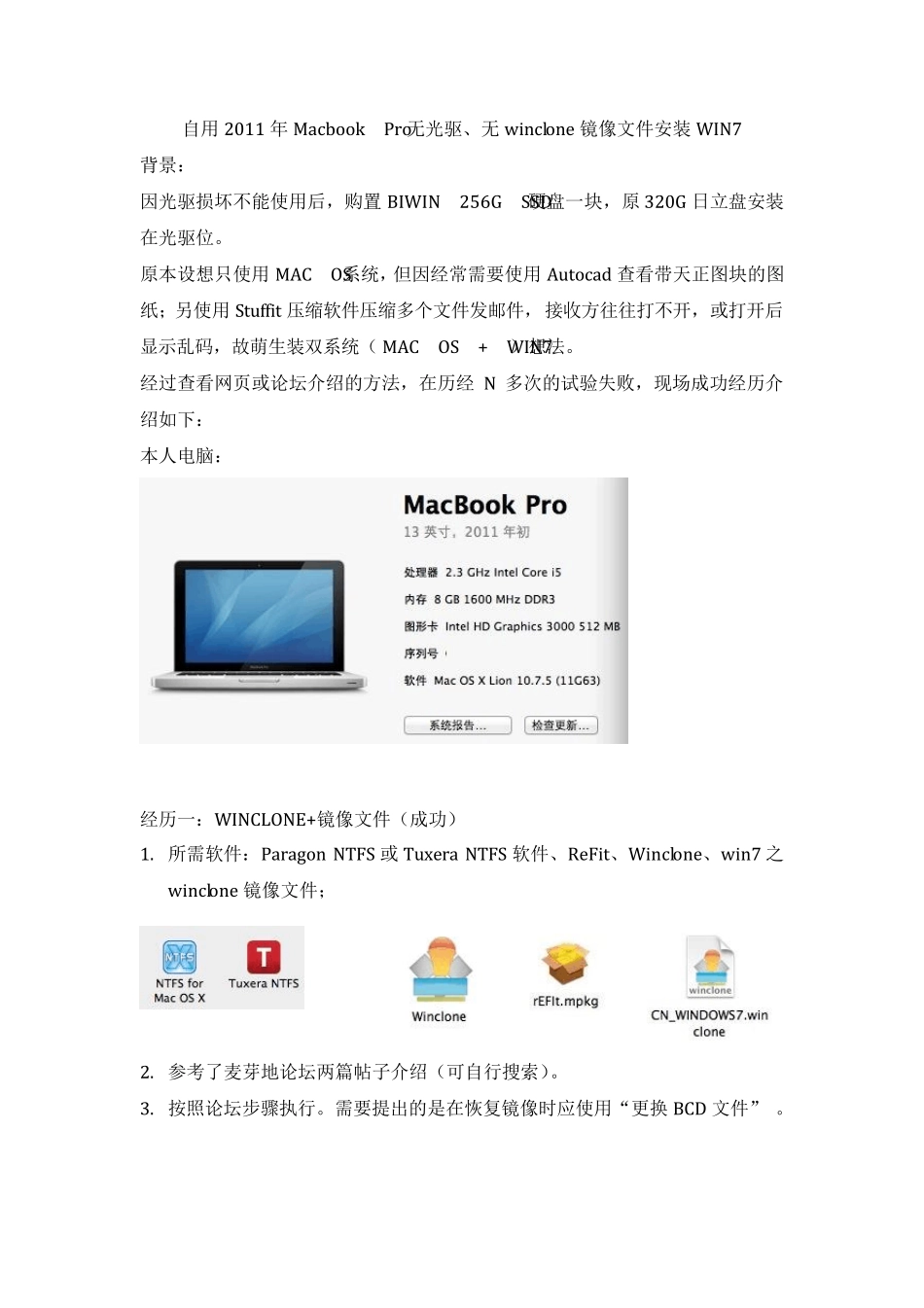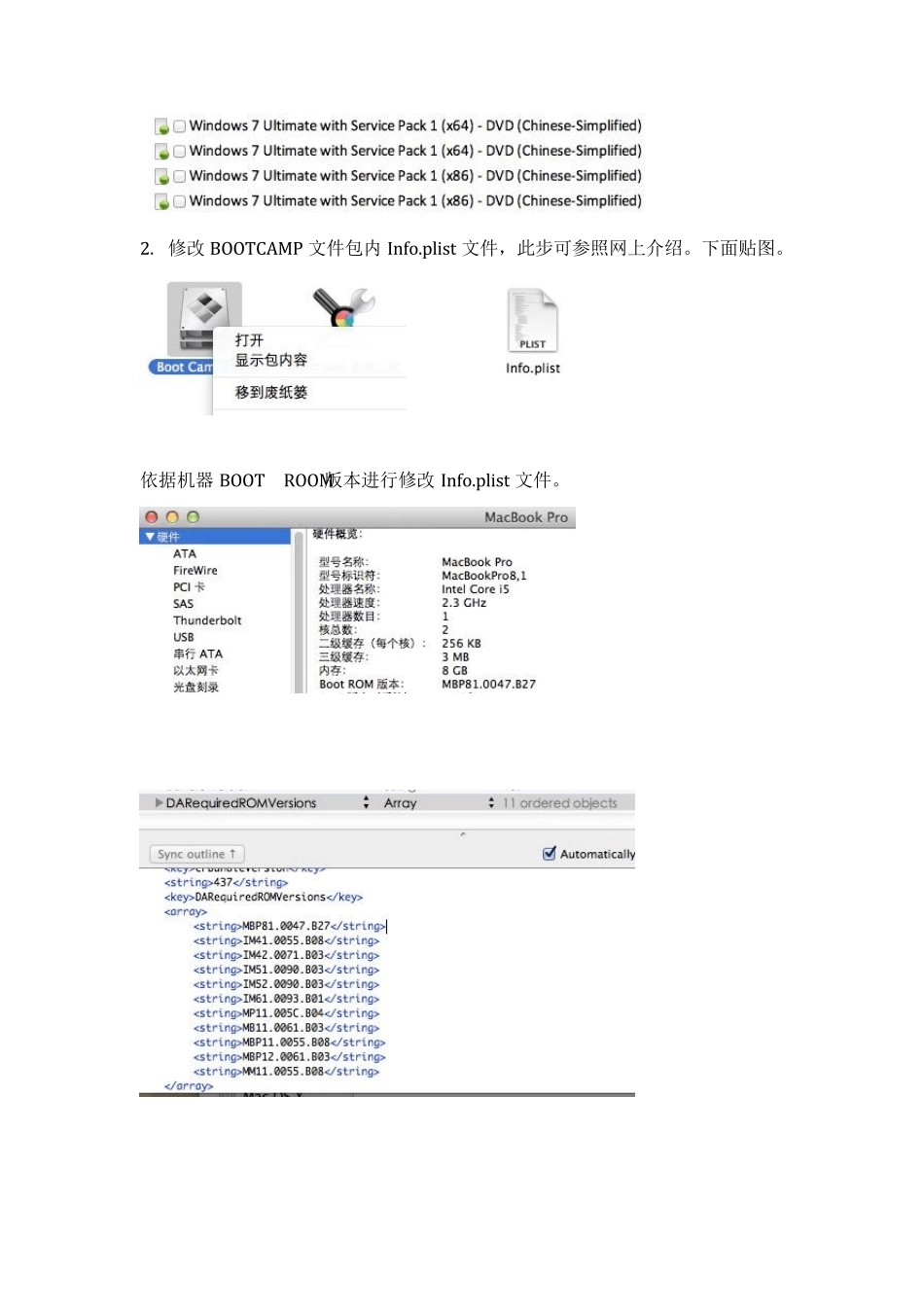自用 2011 年 Macbook Pro 无光驱、无 winclone 镜像文件安装 WIN7 背景: 因光驱损坏不能使用后,购置 BIWIN 256G SSD硬盘一块,原 320G 日立盘安装在光驱位。 原本设想只使用 MAC OS系统,但因经常需要使用 Autocad 查看带天正图块的图纸;另使用 Stuffit 压缩软件压缩多个文件发邮件,接收方往往打不开,或打开后显示乱码,故萌生装双系统( MAC OS + WIN7)想法。 经过查看网页或论坛介绍的方法,在历经 N 多次的试验失败,现场成功经历介绍如下: 本人电脑: 经历一:WINCLONE+镜像文件(成功) 1. 所需软件:Paragon NTFS 或 Tuxera NTFS 软件、ReFit、Winclone、win7 之winclone 镜像文件; 2. 参考了麦芽地论坛两篇帖子介绍(可自行搜索)。 3. 按照论坛步骤执行。需要提出的是在恢复镜像时应使用“更换 BCD 文件” 。 4. 恢复完成后,重启计算机进入windows 分区,win7 会修复错误然后重启,会经过多次重启后正式进入win7 系统。 5. 注意点:麦芽地论坛中的win7 镜像为俄文系统,很不方便使用。 经历二:修改BOOTCAMP 文件+U 盘启动安装(没成功、有成果) 1. 所需软件:Paragon NTFS或 Tuxera NTFS软件、ReFit、Win7.iso 文件、windows 7 USB DVD Download Tool,另准备一个 8G U盘,Win7 安装文件可从 MSDN itellyou 网站下载 2. 修改BOOTCAMP 文件包内Info.plist 文件,此步可参照网上介绍。下面贴图。 依据机器 BOOT ROOM版本进行修改Info.plist 文件。 3. 运行BOOTCAMP 程序,即可发现“创建 Windows 7 安装盘“选项可以操作了。 4. 依据网上介绍,修改 Refit(在终端下输入 cd/,然后输入 cd efi,然后输入 cd refit,然后输入 sh enable-always.sh,跟着输入你 bogon 密码。),用 BOOTCAMP和 windows 7 USB DVD Download Tool制作 U 盘安装盘不能启动安装 win7,但用 BOOTCAMP 制作的 win7 安装盘必须留好,后面每次用 BOOTCAMP 分区时都要用到,而用 windows 7 USB DVD Download Tool制作 win7 安装盘在BOOTCAMP 分区时不能进入“安装或移除 windows7”进行分区操作。 5. 期间,又多次试验从 USB-CDROM 安装 win7 系统,没成功。 6. 小结:带光驱之 2011 年 Macbook Pro不能使用自带光驱之外的 USB-CDROM、U 盘安装 win7 系统。 经历三:用虚拟机安装 win7 系统,N 多次试...